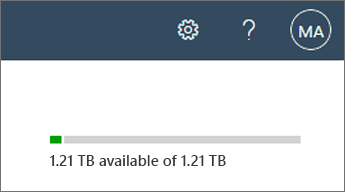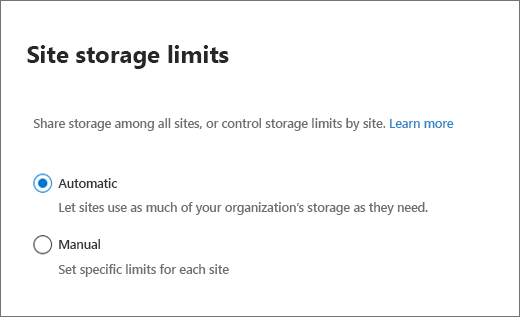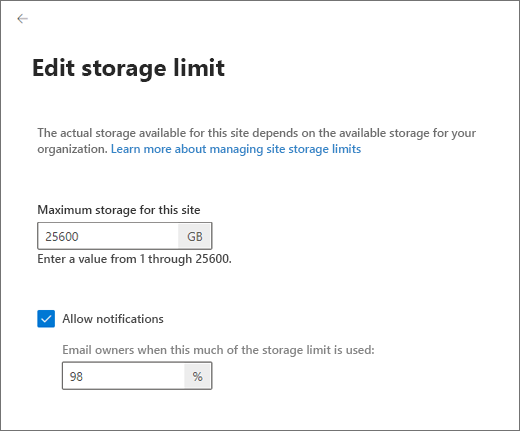Управление ограничениями хранилища сайта в SharePoint в Microsoft 365
Объем пространства SharePoint в вашей организации зависит от количества лицензий (см. раздел Ограничения SharePoint). Если вы являетесь глобальным администратором в Microsoft 365, вы можете добавить дисковое пространство для своей подписки , если у вас закончился объем хранилища.
Важно!
Microsoft рекомендует использовать роли с наименьшим количеством разрешений. Использование учетных записей с более низкими разрешениями помогает повысить безопасность организации. Глобальный администратор — это роль с высокими привилегиями, которую следует ограничивать экстренными сценариями, когда вы не можете использовать существующую роль.
Просмотр полного и свободного места в хранилище для вашей организации
Перейдите в раздел Активные сайты в Центре администрирования SharePoint и войдите, используя учетную запись с правами администратора в вашей организации.
В правом верхнем углу страницы отображается доступный и общий объем хранилища для вашей подписки. (Если в вашей организации настроена поддержка нескольких регионов в Microsoft 365, вы можете навести курсор на панель, чтобы увидеть объем места в хранилище, использованный в текущем географическом расположении и во всех остальных географических расположениях.)
Примечание.
Значение используемого объема хранилища не учитывает изменения, сделанные за последние 24–48 часов. Хранилище SharePoint вычисляется в двоичных гигабайтах (ГБ), где 1 ГБ = 230.
Настройка автоматических или ручных ограничений размера хранилища для сайтов
По умолчанию хранилище SharePoint доступно в виде центрального пула, место в котором могут занимать все сайты. Вам, как администратору SharePoint и выше, не нужно разделять дисковое пространство или перераспределять пространство в зависимости от использования. Это происходит автоматически: сайты используют столько места, сколько им требуется. Если ранее вы настроили ограничения вручную, а затем перешли на использование пула, все ограничения в SharePoint будут сброшены на 25 ТБ (25 600 ГБ). (Обратите внимание, что общий объем хранилища для вашей организации может быть меньше 25 ТБ.)
Если вы предпочитаете точно настраивать место в хранилище, выделенное каждому сайту, можно выбрать ручное управление хранилищем и указать ограничения для отдельных сайтов.
Примечание.
Некоторые функции постепенно развертываются в организациях, выбравших целевой выпуск в Microsoft 365. Это означает, что некоторые функции, описанные в этой статье, еще не отображаются, или некоторые функции (описанные в этой статье) могут выглядеть по-другому.
Перейдите в раздел Параметры в Центре администрирования SharePoint и войдите, используя учетную запись с правами администратора в вашей организации.
Выберите Размеры хранилища для сайтов.
Выберите Автоматически или Вручную, затем нажмите кнопку Сохранить.
Управление ограничениями размера хранилища для отдельного сайта
Выполните следующие действия, чтобы указать ограничения хранилища отдельных сайтов , если для параметра управления хранилищем задано значение "вручную". Мы также рекомендуем настроить оповещение по электронной почте, чтобы вы и владельцы сайтов могли получать уведомления, когда сайты приближаются к ограничению хранилища. Сведения об установке ограничений хранилища по умолчанию для новых сайтов см. в статье Управление созданием сайтов.
Перейдите в раздел Активные сайты в Центре администрирования SharePoint и войдите, используя учетную запись с правами администратора в вашей организации.
В столбце слева выберите сайт или для сайта канала выберите ссылку в столбце Сайты каналов .
На вкладке Общие в разделе Ограничение хранилища выберите Изменить , чтобы открыть панель изменение ограничения хранилища.
Введите максимальный размер хранилища сайта в гигабайтах.
Примечание.
Максимальное значение, которое можно ввести, — 25600 ГБ, хотя это может быть больше места, чем в вашей организации. Чтобы узнать, как рассчитывается общий объем вашего хранилища, см. Ограничения SharePoint.
Убедитесь, что уведомление включено, чтобы отправлять сообщения электронной почты владельцам сайтов, когда сайт приближается к ограничению хранилища. Затем введите процентное значение заполнения хранилища для отправки таких сообщений электронной почты.
Нажмите Сохранить.
Если на сайте заканчивается хранилище, администраторы сайта могут запросить дополнительные сведения, выполнив следующие действия.
Вернитесь на страницу "Параметры сайта".
В разделе Администрирование семейства веб-сайтов выберите Метрики хранилища.
Примечание.
В зависимости от вашего сайта может потребоваться выполнить следующие действия, чтобы просмотреть раздел Администрирование семейства веб-сайтов :
В правом верхнем углу сайта выберите Параметры , а затем — Параметры сайта. Если параметры сайта не отображаются, выберите Сведения о сайте , а затем — Просмотреть все параметры сайта.
Выберите Запросить дополнительную квоту в правом верхнем углу.
Этот шаг отправляет запрос на хранение по электронной почте глобальным администраторам в организации.